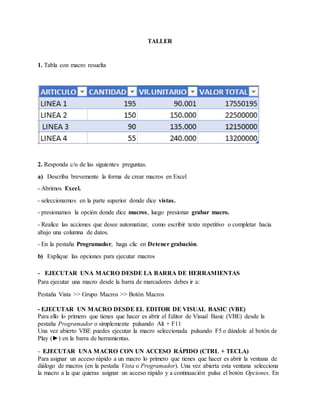
Taller1
- 1. TALLER 1. Tabla con macro resuelta 2. Responda c/u de las siguientes preguntas. a) Describa brevemente la forma de crear macros en Excel - Abrimos Excel. - seleccionamos en la parte superior donde dice vistas. - presionamos la opción donde dice macros, luego presionar grabar macro. - Realice las acciones que desee automatizar, como escribir texto repetitivo o completar hacia abajo una columna de datos. - En la pestaña Programador, haga clic en Detener grabación. b) Explique las opciones para ejecutar macros - EJECUTAR UNA MACRO DESDE LA BARRA DE HERRAMIENTAS Para ejecutar una macro desde la barra de marcadores debes ir a: Pestaña Vista >> Grupo Macros >> Botón Macros - EJECUTAR UN MACRO DESDE EL EDITOR DE VISUAL BASIC (VBE) Para ello lo primero que tienes que hacer es abrir el Editor de Visual Basic (VBE) desde la pestaña Programador o simplemente pulsando Alt + F11 Una vez abierto VBE puedes ejecutar la macro seleccionada pulsando F5 o dándole al botón de Play (►) en la barra de herramientas. - EJECUTAR UNA MACRO CON UN ACCESO RÁPIDO (CTRL + TECLA) Para asignar un acceso rápido a un macro lo primero que tienes que hacer es abrir la ventana de diálogo de macros (en la pestaña Vista o Programador). Una vez abierta esta ventana selecciona la macro a la que quieras asignar un acceso rápido y a continuación pulsa el botón Opciones. En
- 2. la nueva ventana que se abre escribe la letra que quieres que ejecute la macro (no todas valen, como es lógico, ya hay muchas que están cogidas como por ejemplo el popular Ctrl + C) y pulsa Aceptar. c) ¿Que no es una macro? - Las macros se utilizan principalmente para eliminar la necesidad de repetir los pasos de aquellas tareas que realizas una y otra vez. Ya no es una macro si por ejemplo tienes que crear un reporte de ventas y en ese reporte siempre das el mismo formato a los textos, se podría crear una macro para que lo haga automáticamente por ti. d) ¿Cómo se asigna la macro a un botón? - haga clic Archivo > Opciones > Barra de herramientas de acceso rápido. - En la lista comandos disponibles en, haga clic en Macros. - Seleccione la macro a la que desea asignar un botón. e) ¿Como se elimina una macro? - En la pestaña Programador, haga clic en Macros. - En la lista, haga clic en la macro que desea eliminar y haga clic en el botón eliminar. f) ¿Qué tiene que ver las macros con visual Basic? Podremos crear macros en Excel gracias a la herramienta que dispone Excel conocida como grabar macro. La grabación del macro permitirá realizar de forma automática las tareas repetitivas sin necesidad de saber programar. Y entonces, ¿por qué necesitamos saber Visual Basic? Para poder crear nuevas funcionalidades de las que no dispone Excel tendremos que introducirnos en el mundo de la programación. Para crear macros en Excel con Visual Basic seguiremos estas instrucciones: - Hacer clic en el menú de programador - Seleccionar la opción Visual Basic donde se abrirá el Editor de Visual Basic en Excel - Crearemos nuestro primer macro indicando la subrutina con la palabra Sub y el nombre del macro "PrimerMacro" - Al hacer intro, automáticamente nos aparecerán los paréntesis al final del nombre y End Sub que indica el final de la subrutina - De esta forma delimitaremos el código que va a contener nuestro macro - Guardamos el macro con la extensión .xlsm para habilitar los macros y a continuación ejecutaremos el macro en la flecha verde de la barra de herramientas o con el comando F5+botón ejecutar. g) ¿Que es visual Basic?
- 3. - Visual Basic. Es un lenguaje de programación desarrollado por el alemán Alan Cooper para Microsoft. El lenguaje de programación es un dialecto de BASIC, con importantes agregados. Su primera versión fue presentada en 1991, con la intención de simplificar la programación utilizando un ambiente de desarrollo completamente gráfico que facilitara la creación de interfaces gráficas y, en cierta medida, también la Programación misma. h) ¿Qué son funciones: si, si anidada, Promedio, Contar si, Max, Min? - La función SI en Excel es parte del grupo de funciones Lógicas y nos permite evaluar una condición para determinar si es falsa o verdadera. La función SI es de gran ayuda para tomar decisiones en base al resultado obtenido en la prueba lógica. - Si anudada: Usar una función como uno de los argumentos en una fórmula de que usa una función se denomina anidamiento, y nos referiremos a esta función como una función anidada. Por ejemplo, si se anidan las funciones PROMEDIO y SUMA en los argumentos de la función SI, la siguiente fórmula suma un conjunto de números (G2:G5) solo si el promedio de otro conjunto de números (F2:F5) es mayor que 50. De lo contrario, devuelve 0. - Promedio: Resultado que se obtiene al dividir la suma de varias cantidades por el número de sumandos. - La función CONTAR.SI de Excel permite contar cuantos valores que cumplen un criterio están presentes en una base de datos o rango de valores. Dicho de otra forma. La función CONTAR.SI cuentan los valores que se repiten en un rango de datos. Por ejemplo nos dice cuántas veces está el número 10 en el rango A1:A500.